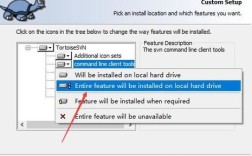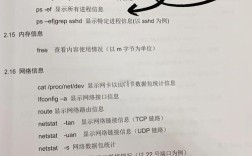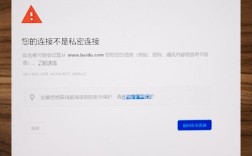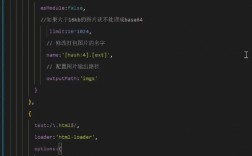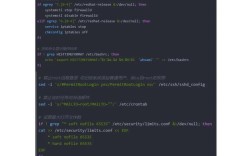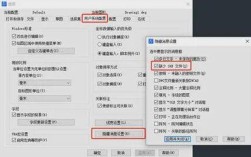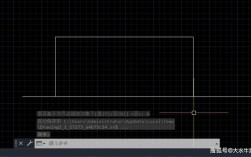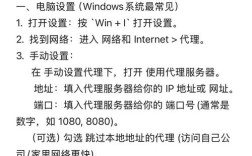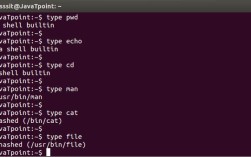在Linux命令行环境下安装JDK(Java Development Kit)是Java开发者常见的操作,不同Linux发行版可能采用不同的包管理工具,但核心步骤相似,以下将以CentOS(使用yum/dnf)和Ubuntu(使用apt)为例,详细介绍JDK的安装过程,并涵盖环境变量配置、验证安装及常见问题处理。
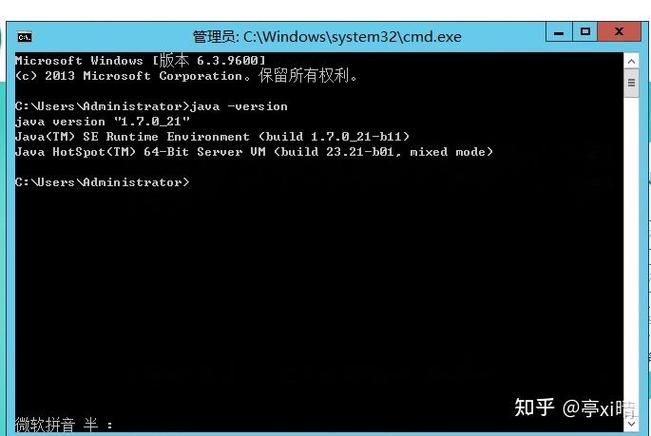
安装前的准备工作
在安装JDK之前,需要明确几个关键点:
- 选择JDK版本:根据项目需求选择JDK版本(如OpenJDK 11、17或Oracle JDK),OpenJDK是开源免费的选择,而Oracle JDK需遵守许可协议。
- 确认系统架构:通过
uname -m命令查看系统是32位(i686)还是64位(x86_64),确保下载匹配的安装包。 - 更新系统包列表:对于基于Debian/Ubuntu的系统,运行
sudo apt update;对于基于RHEL/CentOS的系统,运行sudo yum update或sudo dnf update,确保包管理器缓存最新信息。
通过包管理器安装JDK(推荐)
Ubuntu/Debian系统安装OpenJDK
Ubuntu系统通常使用apt包管理器安装JDK,以安装OpenJDK 17为例:
sudo apt update sudo apt install openjdk-17-jdk -y
安装完成后,默认路径为/usr/lib/jvm/java-17-openjdk-amd64,可通过以下命令查看已安装的JDK版本:
apt list --installed | grep openjdk-17-jdk
CentOS/RHEL系统安装OpenJDK
CentOS 7及以下版本使用yum,CentOS 8+使用dnf,以安装OpenJDK 11为例:
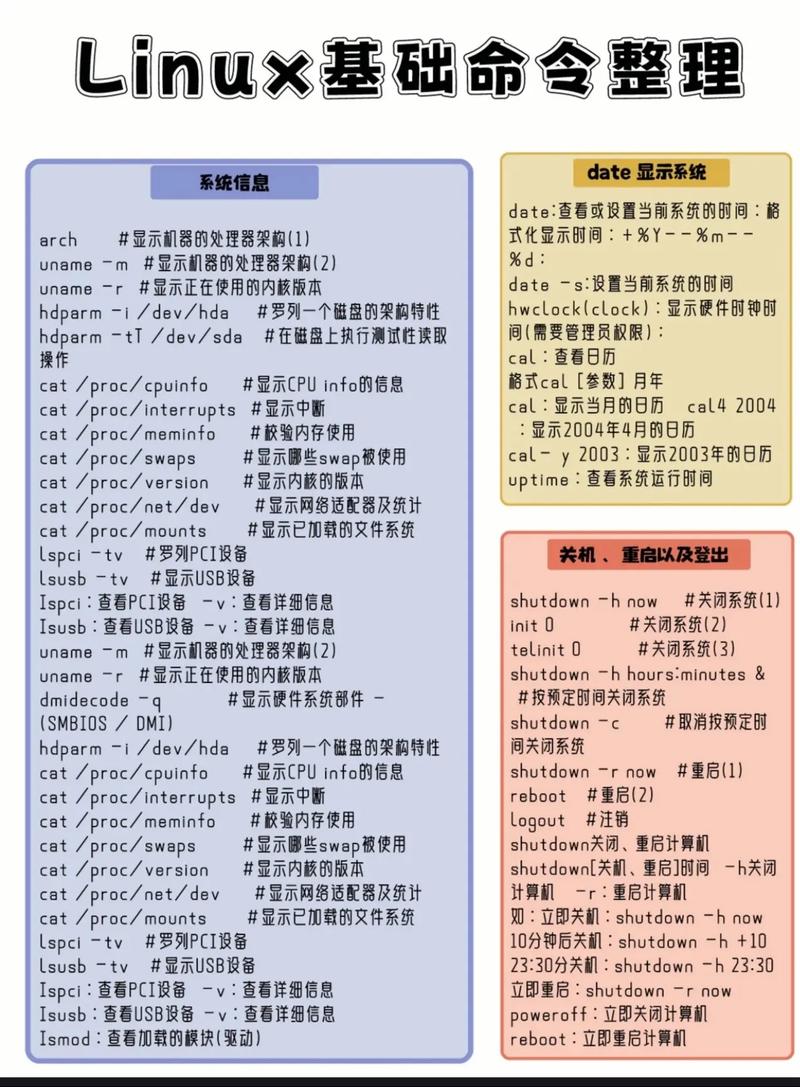
# CentOS 7 sudo yum install java-11-openjdk-devel -y # CentOS 8+ sudo dnf install java-11-openjdk-devel -y
安装路径通常为/usr/lib/jvm/java-11-openjdk-11.x.x.x86_64,验证安装:
yum list installed | grep java-11-openjdk-devel
安装Oracle JDK
若需安装Oracle JDK,需先下载安装包(如.rpm或.deb文件),然后通过包管理器安装,以CentOS为例:
# 下载rpm包(需替换为实际下载链接) wget https://download.oracle.com/java/17/latest/jdk-17_linux-x64_bin.rpm # 安装 sudo rpm -ivh jdk-17_linux-x64_bin.rpm
Ubuntu系统需下载.deb文件,使用sudo dpkg -i jdk-17_linux-x64.deb安装。
手动安装JDK(适用于无包管理器或自定义版本)
若需安装特定版本或包管理器未提供,可通过手动下载安装包实现:
- 下载JDK压缩包:从Oracle官网或OpenJDK官网下载
.tar.gz文件(如jdk-17.0.2_linux-x64_bin.tar.gz)。 - 创建安装目录:通常将JDK安装在
/usr/local/java下:sudo mkdir -p /usr/local/java sudo tar -zxvf jdk-17.0.2_linux-x64_bin.tar.gz -C /usr/local/java
- 配置环境变量:编辑
/etc/profile文件(全局配置)或~/.bashrc(用户配置),添加以下内容:export JAVA_HOME=/usr/local/java/jdk-17.0.2 export PATH=$JAVA_HOME/bin:$PATH export CLASSPATH=.:$JAVA_HOME/lib/tools.jar:$JAVA_HOME/lib/dt.jar
保存后执行
source /etc/profile或source ~/.bashrc使配置生效。
验证安装
通过以下命令验证JDK是否安装成功:
java -version # 查看Java版本 javac -version # 查看Java编译器版本 echo $JAVA_HOME # 检查JAVA_HOME环境变量
若输出版本信息且与安装版本一致,则表示安装成功。
常见问题处理
- 多版本JDK共存:系统可能安装多个JDK版本,可通过
update-alternatives管理:sudo update-alternatives --config java # 选择默认Java版本 sudo update-alternatives --config javac # 选择默认javac版本
- 环境变量未生效:检查配置文件路径是否正确,确保执行
source命令或重启终端。
相关问答FAQs
问题1:如何卸载已安装的JDK?
答:
- Ubuntu/Debian:使用
apt purge命令,如sudo apt purge openjdk-17-jdk -y,然后删除残留配置文件sudo apt autoremove。 - CentOS/RHEL:使用
yum或dnf卸载,如sudo yum remove java-11-openjdk-devel -y。 - 手动安装:直接删除安装目录(如
sudo rm -rf /usr/local/java/jdk-17.0.2),并编辑环境变量配置文件移除相关行。
问题2:如何设置JAVA_HOME环境变量?
答:
- 编辑配置文件(如
/etc/profile或~/.bashrc),添加:export JAVA_HOME=/path/to/jdk(如/usr/lib/jvm/java-17-openjdk-amd64) export PATH=$JAVA_HOME/bin:$PATH
- 保存文件后执行
source /etc/profile(全局)或source ~/.bashrc(用户)使配置生效。 - 验证:执行
echo $JAVA_HOME,若输出正确路径则设置成功,不同用户需单独配置~/.bashrc,系统全局建议使用/etc/profile。